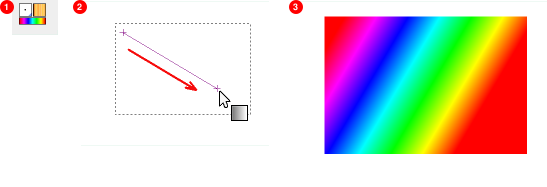Figur 7.22. Nogle eksempler på farveovergange i GIMP.
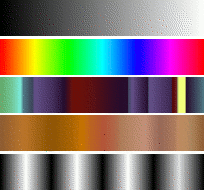
Farveovergange fra øverst til nederst: Fg. til bg. (RGB); Fuldt mætningsspektrum mod uret; Kvalmende hovedpine; Brunt; Fire bjælker
En farveovergang er et sæt farver arrangeret i en lineær rækkefølge. Den mest grundlæggende brug af farveovergange er med værktøjet Farveovergang, også kendt som “farveovergangsudfyldningsværktøj”: Det fungerer ved at udfylde markeringen med farver fra en farveovergang. Du kan vælge mellem mange muligheder for at kontrollere, hvordan farverne i farveovergangen arrangeres i markeringen. Der er også andre vigtige måder at bruge farveovergange på, f.eks:
- Mal med en farveovergang
-
Hvert af GIMPs grundlæggende maleværktøjer giver dig mulighed for at bruge farver fra en farveovergang. Dette giver dig mulighed for at lave penselstrøg, der skifter farve fra den ene ende til den anden.
- Filteret Farveovergangsafbildning
-
Dette filter findes i menuen Farver og giver dig mulighed for at “farvelægge” et billede ved at bruge farveintensiteten for hvert punkt med den tilsvarende farve i den aktive farveovergang (intensiteten 0, meget mørk, erstattes af farven længst til venstre i farveovergangen indtil intensiteten gradvist er 255, meget lys, som erstattes af farven længst til højre i farveovergangen. Se Afsnit 8.39, “Farveovergangsafbildning” for flere oplysninger.
Når du installerer GIMP, medfølger et stort antal interessante farveovergange. Du kan ogdå tilføje nye, som du opretter eller henter andre steder fra. Du kan få adgang til det fulde sæt af tilgængelige farveovergange ved hjælp af dialogen Farveovergange, en dokbar dialog som du enten kan aktivere, når du har brug for den, eller have liggende som en fane i en dok. Den “aktuelle farveovergang”, som bruges i de fleste farveovergangs-relaterede operationer, vises i Pensel/Mønster/Farveovergang-området i Værktøjskassen. Hvis du klikker på farveovergangssymbolet i Værktøjskassen, kan du også åbne dialogen Farveovergange.
Nogle hurtige eksempler på at arbejde med farveovergange er (se Værktøjet Farveovergang for flere oplysninger):
-
Placér en farveovergang i en markering:
-
Vælg en farveovergang.
-
Klik et sted på lærredet og træk med musen for at lave en farveovergang inde i markeringen.
-
Farverne fordeles vinkelret på retningen af musens træk og i henhold til længden af det.
-
-
Mal med en farveovergang:
Du kan også bruge en farveovergang med et af tegneværktøjerne (f.eks. Blyant, Malerpensel eller Airbrush), hvis du slår Aktivér dynamik til og indstiller Dynamik til Color From Gradient (farve fra farveovergang). I næste trin vælges en passende farveovergang fra Farveindstillinger, og i Udtoningsindstillinger indstilles farveovergangens længde og stilen for Gentagelse. Afsnit 3.2.6, “Dynamikindstillinger” beskriver disse parametre mere detaljeret.
Følgende eksempel viser virkningen på blyantværktøjet.
Figur 7.24. Brug af en farveovergang med et tegneværktøj
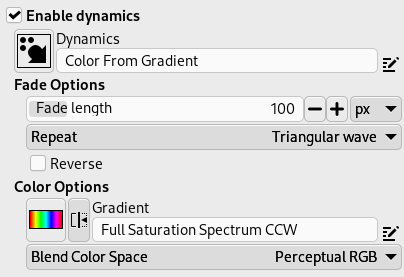
Værktøjsindstillinger
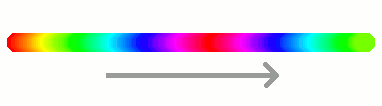
Den resulterende rækkefølge af farveovergangenes farver
-
Forskellige resultater med den samme farveovergang:
Figur 7.25. Brug af farveovergange
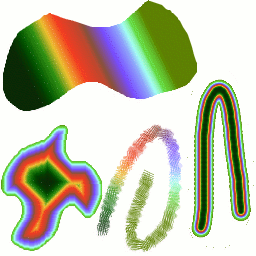
Fire måder at bruge farveovergangen Tropical Colors (tropiske farver) på: en lineær farveovergangsudfyldning, en formet farveovergangsudfyldning, en optegning malet med farver fra en farveovergang og en optegning malet med en uklar pensel og derefter farvelagt med filteret Farveovergangsafbildning.
Lidt nyttig information om GIMPs farveovergange:
-
De første farveovergange på listen er specielle: De bruger farverne fra Forgrunds-/baggrundsfarveområdet i Værktøjskassen i stedet for at være faste.
-
Fg. til bg. (HSV mod uret) repræsenterer farvetonefølgen i et farvehjul fra den valgte farvetone til 360°.
-
Fg. til bg. (HSV med uret) repræsenterer farvetonefølgen i et farvehjul fra den valgte farvetone til 0°.
-
Fg. til bg. (RGB) er RGB-repræsentationen af farveovergangen fra forgrundsfarven til baggrundsfarven i Værktøjskassen.
-
Farveovergangen Fg. til bg. (hård kant) skaber en farveovergang fra forgrundsfarven til baggrundsfarven med hårde overgange derimellem.
-
Med Fg. til gennemsigtig bliver den valgte farvetone mere og mere gennemsigtig. Du kan ændre disse farver ved at bruge Farvevælgeren. Ved at ændre forgrunds- og baggrundsfarverne kan du således få disse farveovergange til at ændres jævnt mellem de to farver, du ønsker.
-
Farveovergangen Fg. til gennemsigtig (hård kant) skaber en farveovergang fra forgrundsfarven til gennemsigtighed med hårde overgange derimellem.
Med denne farveovergang kan du generere mønstre meget hurtigt med indstillingen “Gentag”, der veksler mellem gentagne farvede former med fuld gennemsigtighed over en given baggrund. Fungerer bedst med former som spiral, radial, firkantet og lineær.
-
-
Farveovergange kan ikke kun involvere farveændringer, men også ændringer i uigennemsigtighed. Nogle af farveovergangene er helt uigennemsigtige; andre har gennemsigtige eller gennemskinnelige dele. Når du udfylder eller maler med en ikkedækkende farveovergang, vil lagets eksisterende indhold skinne igennem bag den.
-
Du kan oprette nye brugerdefinerede farveovergange ved hjælp af Redigering af farveovergang. Du kan ikke ændre de farveovergange, der følger med GIMP, men du kan kopiere dem eller oprette nye og derefter redigere dem.
De farveovergange, der følger med GIMP, gemmes i en systemmappe med farveovergange.
Farveovergange, som du opretter, gemmes automatisk i gradients-mappen i din personlige GIMP-mappe. Alle farveovergangsfiler (der slutter med filtypenavnet .ggr), der findes i en af disse mapper, indlæses automatisk, når du starter GIMP. Du kan føje flere mapper til farveovergangssøgestien, hvis du vil, under fanebladet Farveovergange på siderne Datamapper i dialogen Indstillinger.
GIMP kan også indlæse farveovergangsfiler i SVG-format, der bruges af mange vektorgrafikprogrammer. For at få GIMP til at indlæse en SVG-farveovergangsfil skal du placere den i mappen gradients i din personlige GIMP-mappe eller en hvilken som helst anden mappe i din farveovergangssøgesti.
![[Vink]](images/tip.png)
|
Vink |
|---|---|
|
Du kan finde et stort antal interessante SVG-farveovergange på internettet især på OpenClipArt Gradients [OPENCLIPART-GRADIENT]. |